VMware是一款强大的虚拟机软件,本文中winwin7给大家分享的VMware15虚拟机为绿色经典版,对于企业的 IT开发人员和系统管理员而言, VMware在虚拟网路,实时快照,拖曳共享文件夹,支持 PXE 等方面的特点使它成为必不可少的工具。提供用户可在单一的桌面上同时运行不同的操作系统,和进行开发、测试 、部署新的应用程序的最佳解决方案,有需要的用户不要错过了哦!
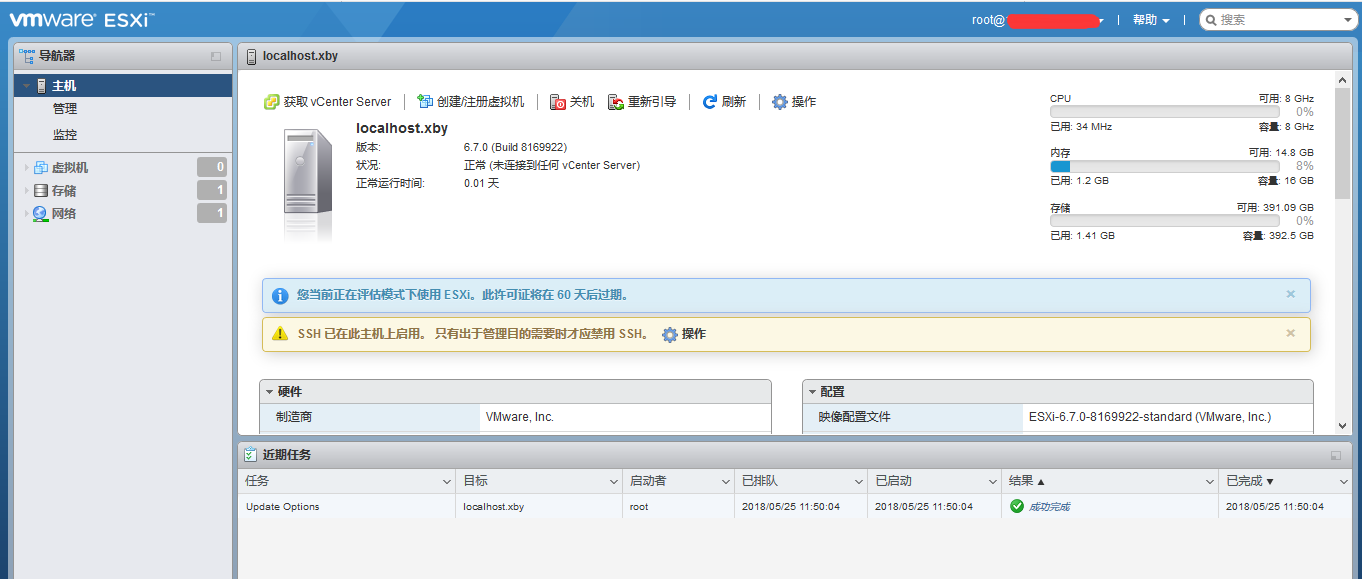
VMware常见问题
一:vmware自动保护设置方法
1、选择需要开启自动保护的虚拟机,点击编辑虚拟机设置.
2、点击切换到"选项",选择自动保护,点击勾选"启用自动",选择自动备份的间隔和最大自动备份的数量,根据个人情况设置,然后点击"确定"即可.
二:vmware增加新虚拟硬件方法
1、选择需要添加新硬件的虚拟机,点击编辑虚拟机设置.
2、点击所出界面的"添加"按钮.
3、添加所需设备即可
三:vmware修改机器码方法
1、鼠标右击需要修改mac的虚拟机,找到并点击"设置".
2、选择"网络适配器",点击"高级".
3、在"mac地址"右下方有个"生成"按钮,点击即可,不过建议多点击几次,然后点击确认,完成修改.
VMware使用方法
1.创建虚拟机之前,先下载iso格式的系统镜像
2.下载好系统镜像后,打开vmware,在主页中点击"创建新的虚拟机"
3.在弹出的界面中,一般使用推荐选项,点击"下一步"
4.在弹出的界面中,点击"浏览"
5.在弹出的界面中,找到我们下载好的系统镜像位置,点击选择"打开"
6.添加好系统后,点击"下一步"
7.在弹出的界面中,点击下拉图标,展开下拉菜单,选择系统版本
8.选择好一个系统版本后,点击"下一步"
9.在弹出选框中,点击"是"
10.在弹出界面中,点击"浏览"
11.在弹出的界面中,找到我们的vmware虚拟机所安装的目录,新建一个windows文件夹,选择该文件夹后,点击确定
12.选择好安装路径后,点击"下一步"
13.在弹出的界面中,点击"下一步"
14.在弹出的界面中,点击"自定义硬件"
15.在弹出的界面中,根据自己的需要设置好内存大小等信息后,点击"关闭"
16.设置好硬件需求后,点击"完成"
17.等待虚拟机创建磁盘
18.磁盘创建完成后,自动进入系统安装状态
19.等待系统自动安装完成
20.系统安装完成后,如果要把本地计算机的文件移动到虚拟机中,只需要右键复制本地计算机的文件,在虚拟机中进行粘贴
VMware功能
1.有还原(undo)作用.
2.彻底防护而且维护不一样os的操作自然环境及其全部安裝在os上边的系统软件和材料.
3.不用系统分区或重开机就能在同一台pc上应用二种之上的操作系统.
4.可以设置而且随时随地改动操作系统的操作自然环境,如:运行内存、磁碟室内空间、设配这些.
5.不一样的os中间还能互动交流操作,包含互联网、附近、文件分享及其拷贝贴上作用.




 驱动人生10
驱动人生10 360解压缩软件2023
360解压缩软件2023 看图王2345下载|2345看图王电脑版 v10.9官方免费版
看图王2345下载|2345看图王电脑版 v10.9官方免费版 WPS Office 2019免费办公软件
WPS Office 2019免费办公软件 QQ浏览器2023 v11.5绿色版精简版(去广告纯净版)
QQ浏览器2023 v11.5绿色版精简版(去广告纯净版) 下载酷我音乐盒2023
下载酷我音乐盒2023 酷狗音乐播放器|酷狗音乐下载安装 V2023官方版
酷狗音乐播放器|酷狗音乐下载安装 V2023官方版 360驱动大师离线版|360驱动大师网卡版官方下载 v2023
360驱动大师离线版|360驱动大师网卡版官方下载 v2023 【360极速浏览器】 360浏览器极速版(360急速浏览器) V2023正式版
【360极速浏览器】 360浏览器极速版(360急速浏览器) V2023正式版 【360浏览器】360安全浏览器下载 官方免费版2023 v14.1.1012.0
【360浏览器】360安全浏览器下载 官方免费版2023 v14.1.1012.0 【优酷下载】优酷播放器_优酷客户端 2019官方最新版
【优酷下载】优酷播放器_优酷客户端 2019官方最新版 腾讯视频播放器2023官方版
腾讯视频播放器2023官方版 【下载爱奇艺播放器】爱奇艺视频播放器电脑版 2022官方版
【下载爱奇艺播放器】爱奇艺视频播放器电脑版 2022官方版 2345加速浏览器(安全版) V10.27.0官方最新版
2345加速浏览器(安全版) V10.27.0官方最新版 【QQ电脑管家】腾讯电脑管家官方最新版 2024
【QQ电脑管家】腾讯电脑管家官方最新版 2024